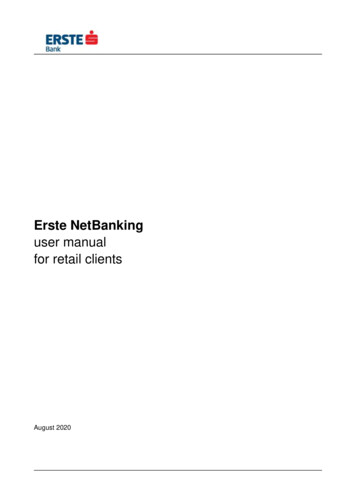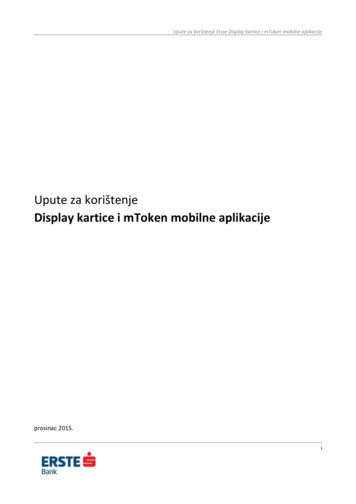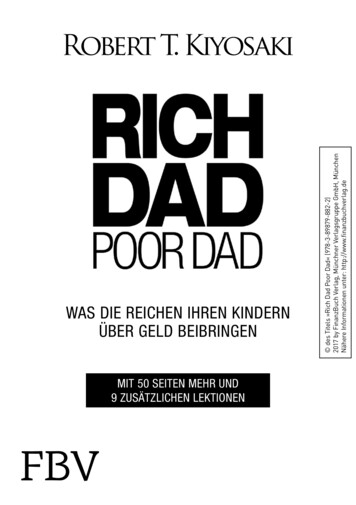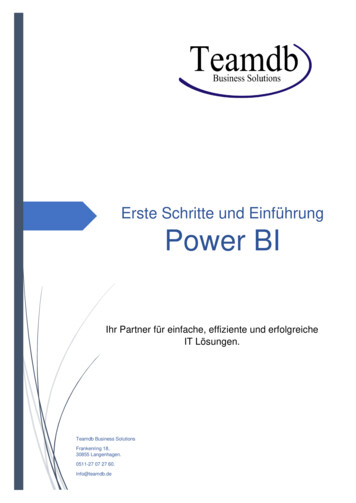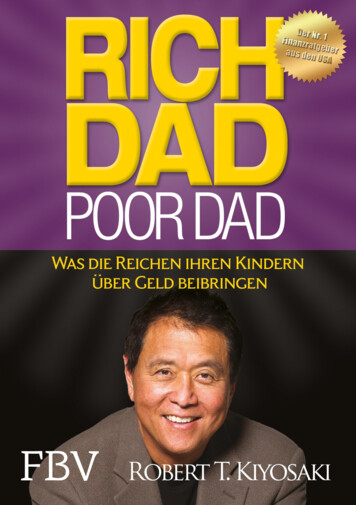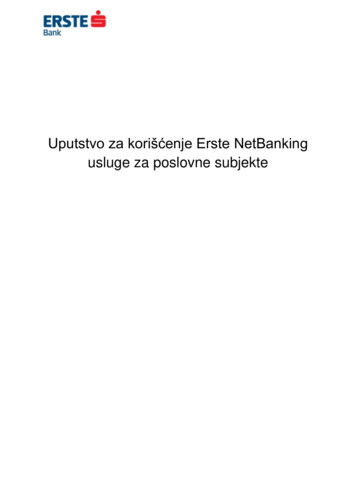
Transcription
Uputstvo za korišćenje Erste NetBankingusluge za poslovne subjekte
Sadržaj1Uvod . 42SIGURNOST NA ERSTE NETBANKINGU . 4342.1PRAVILA SIGURNE UPOTREBE INTERNETA . 52.2PREVENCIJA ZLOUPOTREBE . 52.3KAKO PREPOZNATI PREVARU . 6PRIJAVA . 73.1UPUTSTVO ZA PRIJAVU DISPLAY KARTICOM . 73.2Promjena lozinke . 73.3Izbor klijenta. 83.4Opcije na ekranu . 93.5KORISNIČKE OPCIJE . 9MENIJI . 104.1Osnovna traka . 124.1.1Podešavanja . 124.1.2Storno . 124.1.3Odabir klijenta . 124.2PREGLED STANJA . 134.3PROMET . 144.4DETALJI O RAČUNU . 154.5IZVODI. 154.5.156Promjena načina dostave izvoda . 164.6REZERVISANA SREDSTVA . 174.7ERSTE NETBANKING NOVOSTI I PORUKE . 174.8KONTAKT . 17PLAĆANJA . 185.1Nalog za plaćanje . 185.2Kupovina i prodaja deviza . 195.3Međunarodna plaćanja . 205.4Uzorci . 225.4.1Pregled uzoraka. 225.4.2Kreiranje uzoraka . 23PREGLED PLAĆANJA . 246.1Neverifikovani nalozi . 25
7896.2Verifikovani nalozi . 256.3U prenosu / U obradi . 256.4Pregled izvršenih naloga . 256.5Pregled neizvršenih naloga . 266.6Pregled storniranih naloga . 26DATOTEKE . 277.1Unos . 277.2Pregled datoteka naloga domaćeg platnog prometa . 287.3Pregled datoteka deviznog platnog prometa . 287.4Pregled datoteke isplate plata . 29USLUGE . 308.1SMS po računu . 308.2SMS po platnim karticama . 31Odjava . 32
1 UvodErste NetBanking usluga korisniku omogućava uvid u stanje i promet po njegovim računima, upravljanjefinansijama, plaćanje računa, 24 sata dnevno, svakog dana u nedelji.Pristup usluzi je moguć s bilo kojeg mjesta u svijetu gdje korisnik može pristupiti internetu (uključujući i javnamjesta kao sto su hoteli, aerodrome, Internet kafe i sl.). Potrebno je samo pristupiti stranici Erste banke putemadrese: http://www.erstebank.me. Na stranici treba odabrati opciju „NetBanking" i otvoriće se stranica za prijavuna Erste NetBanking uslugu.Slika 1. Pristup Erste NetBanking usluzi2 SIGURNOST NA ERSTE NETBANKINGUInternet bankarstvo donosi brojne pogodnosti brzim i jednostavnijim pristupom računima i finansijskimsredstvima. Uz sve pogodnosti i lakoću upotrebe koju Vam pruža Erste NetBanking usluga, rad na Internetumora biti dodatno obezbijedjen.U tu svrhu Erste banka preduzima višestruke mjere zaštite: autentičnost provajderaKako biste kao korisnik bili sigurni da komunicirate s provajderom (serverom) Erste NetBanking usluge, od firmeVeriSign, svjetski priznatog Internet autoriteta, osigurali smo sertifikat kojim se potvrđuje naš identitet. Sertifikatmožete vidjeti ako na početnoj stranici Erste NetBanking usluge kliknete na VeriSign-ovu ikonu. Naziv provajderanaveden u adresnom polju Vašeg Internet pretraživača mora u svakom trenutku biti identičan onom navedenomu sertifikatu - netbanking.erstebank.me. 128-bitna SSL enkripcijaSvi podaci koje razmjenjujete s Erste NetBanking serverom zaštićeni su 128-bitnom SSL enkripcijom kojapredstavlja trenutno najnoviju tehnologiju enkripcije.Veza izmedu Vašeg računara i Erste NetBanking provajdera uspostavlja se korišćenjem Secure Sockets Layera.Svaki podatak u komunikaciji s Bankom kriptuje se ("šifrira") prije prijenosa na Erste NetBanking server gdje seponovo dekodira ključem koji posjeduje samo Banka. Slično su zaštićeni i podaci koje Banka šalje Vama. identifikacija korisnika
Identifikujući korisnika Banka provjerava je li osoba koja se prijavljuje na Erste NetBanking uslugu stvarni, za toovlašćeni korisnik, a sam korisnik istovremeno je siguran da niko drugi nema pristup njegovim računima isredstvima.Identifikacija korisnika prilikom prijave na Erste NetBanking uslugu zasniva se na upotrebi: jedinstvenogkorisnickog imena i jednokratne lozinke koju generiše Erste Display kartica. Sigurnost identifikacije korisnikazavisi i od toga da vlasnik korisničkog imena, jednokratne lozinke, ne otkriva trećim osobama navedeneparametre koji se koriste u identifikaciji. automatska odjavaUkoliko nakon prijave više od 30 minuta ne koristite Erste NetBanking (na primjer nešto hitno morate obaviti nanekom drugom mjestu), Erste NetBanking automatski će Vas odjaviti. Da biste nastavili rad s Erste NetBankinguslugom, morate ponoviti prijavu. Na taj će se način spriječiti neželjeni uvid u preglede po Vašim računima itransakcijama za vrijeme kada Vi niste prisutni za računarom.Erste banka svojim klijentima korisnicima Erste NetBanking usluge, u svrhu zaštite svog računara, preporučujeobavezno instaliranje sigurnosnih zakrpa za operativne sisteme i aplikacije, uz instalaciju antivirusnog programa ifirewalla, koje treba redovno ažurirati.2.1 PRAVILA SIGURNE UPOTREBE INTERNETA Koristite odgovarajući web pretraživač. Preporučeni pretraživači za korišćenje Erste NetBanking uslugesu Microsoft Internet Explorer verzija 9.0 i noviji i Mozilla Firefox verzija 3.0 i noviji.Izbjegavajte preuzimanje programa s Interneta iz nepoznatih izvora.Ne koristite Vaše korisničke podatke za pristup drugim online programima ili stranicama.Zapamtite Vaše korisničke podatke. Ne zapisujte ih, ne dijelite ih s drugima i nemojte ih snimati naračunaru ili mobilnom telefonu.Ne šaljite povjerljive podatke e-poštom ili koristeći socijalne mreže ( npr. Facebook,Twitter, Linkedin.).Ne pratite linkove iz sumnjivih mailova, već željenu adresu unesite direktno u adresno polje Internetpretraživača (browsera).Obezbijedite odgovarajuću zaštitu na računaru (instalacija sigurnosnih zakrpa, firewalla i anti virusnihprograma).Zatvorite Vaš pretraživač nakon završetka korišćenja Interneta.Ako ste završili s korišćenjem računara, ne ostavljajte ga u stanju mirovanja već ga isključite.2.2 PREVENCIJA ZLOUPOTREBE Provjerite sigurnost web stranice koju posjećujete. Znak katančića na donjem dijelu internet pretraživačadokazuje da je web-site zaštićen. Ako je web stranica koju posjećujete na sigurnom serveru, adresamora započeti s "https://" ("s" kao "secure", siguran), a ne s uobičajenim "http://".Ne otvarajte priloge i linkove u e-mail porukama nepoznatih ili sumnjivih pošiljalaca.Kada definišete ličnu lozinku vodite računa da kombinacija brojeva nije jednostavna i lako pamtljiva iobavezno je što češće mijenjajte.Redovno sprovodite čišćenje "privremenih Internet datoteka" (Cookies & files).Provjerite e-mail potvrde nakon svake prijave na Erste NetBanking uslugu i zatražite slanje e-mailpotvrde nakon izvršenja svake transakcije.Redovno pratite stanje svog računa. Ukoliko primijetite sumnjive transakcije odmah ih prijavite Banci.Preporučujemo da u toku prijave na Erste NetBanking uslugu ne otvarate druge prozore i ne pokrećeteneke druge programe.U slučaju da Vam se prilikom korišćenja Erste NetBanking usluge ili prilikom pregledavanja internetstranica Erste banke pojavi upit za unos ličnih podataka ili primite e-mail kojim se od Vas traži da emailom proslijedite lične podatke, nikako ne odgovarajte na takav zahtjev. Podaci koji se u ovakvimslučajevima uobičajeno traže su broj platne kartice, PIN, korisničko ime i lozinka koji se koriste zapristup internet bankarstvu. Banka od Vas nikada neće tražiti takve podatke tako da u slučaju primanjaovakvog e-maila, molimo Vas da odmah obavijestite Banku.Ukoliko pristupite web stranici za koju posumnjate da je lažna, na primjer, prijavna stranica ErsteNetBanking usluge ne posjeduje sertifikat koji potvrduje autentičnost provajdera , molimo Vas da odmahobavijestite Banku.
Ukoliko Vam početna stranica Erste NetBankinga izgleda neuobičajeno, npr. pojave se dva polja zaunos jednokratne lozinke, molimo Vas da odmah obavijestite Banku.Ukoliko se kod prijave na Erste NetBanking traži dodatna autorizacija pritiskom na brojku 9 na karticimolimo Vas da odmah obavijestite Banku.Ukoliko smatrate da je neovlašćena osoba došla u posjed Vaše lozinke, možete je promijeniti u okviruErste NetBanking aplikacije (detaljnije u nastavku uputstva) ili možete blokirati pristup sistemu. Blokadutakođe možete zatražiti u filijalama Banke ili pozivom Kontakt centru na telefon 382(0)20 440 440.U slučaju bilo kakve nedoumice ili sumnje obavezno kontaktirajte Kontakt centar na broj 382(0)20 440440.2.3 KAKO PREPOZNATI PREVARU Pojava sumnjivih prozora Internet pretraživača (mali prozori ili oglasi) kojima je moguće doći do ličnihpodataka. Ovakvi prozori mogu biti skriveni u besplatnim datotekama kao sto su npr. Screensaveri iliprogrami za muziku, zato izbjegavajte preuzimanje programa iz nepoznatih izvora na Internetu iredovno ažurirajte antivirusne programe na svom računaru.Sumnjive e-mail poruke s linkom na lažne web stranice koje izgledaju uvjerljivo i profesionalno kao da ihje kreirala neka banka, kartična kuća, finansijska agencija ili poslovni subjekt koji pruža internet usluge,a u kojima se od korisnika zahtijeva unos ličnih podataka, šifre, lozinke, podataka o računu, broj karticeuz pojašnjenja da se navedeno traži zbog navodnog gubitka podataka ili zbog navodne provjeretransakcija. lako neke od tih mail poruka/stranica izgledaju izrazito profesionalno i identične originalnim,detaljnijim pregledom moguće je uočiti loše konstruisane rečenice i nestručno formulisan engleski jezik.Banka od Vas nikada neće tražiti takve podatke e-mail porukom.Primjer lazne e-mail poruke:-—Original Message-—From: erstebank.me support [mailto:king@erstebank.me]Sent: Monday, April 26, 2014 4:46 AMTo: king@erstebank.meSubject: erstebank.me account notificationDear Customer,This e-mail was send by erstebank.me to notify you that we have temporanly prevented access to your account.We have reasons to beleive that your account may have been accessed by someone else. Please run this fileand Follow instructions: http://emailsupport.zxq.net/settings.zip (C) erstebank.me Sumnjivi telefonski pozivi, a najčešće se radi o govornim automatima koji se korisnicima predstavljajukao nova usluga ili provjera podataka u ime neke finansijske institucije, koji korisniku traži njegove ličnepodatke. Banka od Vas telefonski nikada neće tražiti takve podatke.
3 PRIJAVANa Erste NetBanking uslugu korisnik se prijavljuje Display karticom.3.1 UPUTSTVO ZA PRIJAVU DISPLAY KARTICOMI.Upišite korisničko ime u polje „korisničko ime":II.Za generisanje jednokratne korisničke lozinke potrebna je Erste Display kartica:ooooIII.Uključite karticu jačim pritiskom na tipku sa simbolom O. (1.)Laganim dodirom odaberite tipku 6 na kartici.(3.)Nakon prikaza teksta na displeju „ZP „ laganim dodirima brojki unesite lozinku. U slučajupogrešnog unosa, pritiskom tipke „C" omogućava se novi unos. Pritiskom na tipku „OK" potvrđuje seispravnost lozinke.(5.,6.)Broj ispisan na displeju kartice prepišite na ekran u polje "Jednokratna lozinka ".(7.)Kliknite na dugme "Prijava".3.2 Promjena lozinkeKod prve prijave automatski će se prikazati stranica za promjenu lozinke (Slika 1). U polje "Trenutna lozinka"unesite trenutnu lozinku za Display karticu. Zatim dva puta unesite novu lozinku po svojoj želji, i tu ćete novulozinku kod sljedećih prijava unositi u Display karticu.
Slika 1 – Promjena lozinke za Erste Display karticu3.3 Izbor klijentaAko korisnik isto korisničko ime i jednokratnu lozinku koju generiše Display karticom koristi za pristup uslugamaviše različitih klijenata (za sebe kao fizičko lice i druge poslovne subjekte), nakon prijave će se otvoriti stranica zaizbor klijenta čijim se računima želi pristupiti (Slika 2).Slika 2 – Izbor klijentaNakon odabira klijenta sa čijim računima korisnik želi raditi, na pregledu stanja, pojavljuje se lista svih računa sakojima korisnik ima ovlašćenje raditi u okviru Netbanking naloga datog poslovnog subjekta (Slika 3).Slika 3 – Pregled stanjaNakon svake uspješne prijave na NetBanking korisniku na e-mail adresu stiže potvrda prijave u svrhu dodatnekontrole i sigurnosti.U svrhu povećanja sigurnosti unutar same Erste NetBanking usluge postoji kontrola aktivnosti korisnika. Ukolikose korisnik prijavi u aplikaciju, ali je neko vrijeme ne koristi, aplikacija će se automatski odjaviti. Za daljekorišćenje usluge moraće se ponovno prijaviti.
3.4 Opcije na ekranuNa ekranu za prijavu dostupne su i sljedeće opcije: NETBANKINGDemoCesto postavljana pitanjaKorisnička uputstva3.5 KORISNIČKE OPCIJEPosle prijave na Netbanking aplikaciju korisniku sun a raspolaganju opcije koje se nalaze u tool bar-u, a to su: POMOĆOdabirom opcije „Pomoć" otvaraju se „Često postavljena pitanja" gdje se mogu pronaći odgovori na neke odnajčešćih nedoumica i nejasnoća kod korišćenja NetBanking usluge.Osim često postavljenih pitanja unutar ove opcije se nalazi i uputstvo za korišćenje Erste NetBanking usluge.Prije prvog pristupa svaki korisnik bi obavezno trebao pročitati Uputstvo za korišćenje Erste NetBanking usluge. KONTAKTOdabirom opcije „Kontakt" se otvara forma putem koje se moze poslati upit Banci. Za slanje upita treba popunitiprikazana polja i odabrati opciju „Pošalji". PROVJERA TRANSAKCIJEProvjera statusa pojedine transakcije moguća je odabirom opcije „Provjera transakcije" i unosom brojatransakcije i broj računa primaoca sredstava.Broj transakcije se može pronaći: u potvrdi transakcije koju korisnik primi na e-mail adresuu potvrdi transakcije unutar menija „Pregledi plaćanja" pod opcijom Platni nalozi - "Izvrseni"Unosom broja transakcije i broja računa primaoca i odabirom opcije „Provjeri" na ekranu se prikazuje poruka ostatusu odabrane transakcije. Za provjeru statusa neke druge transakcije potrebno je odabrati opciju „Novaprovjera".Za korišćenje ove opcije nije potrebno biti korisnik NetBanking usluge, niti biti prijavljen na uslugu. Dovoljno jeznati broj transakcije i broj računa primaoca sredstava. AlatiOdabirom opcije „ALATI" korisniku se nude sljedece opcije: Kursna listaKreditni kalkulatorKalkulator štednje
KORISNIČKA PODRŠKA Na prijavnom ekranu, a i svakom drugom ekranu unutar Erste NetBanking aplikacije, prikazuje se broj korisničkepodrške 020 440 440 koji je dostupan svakim radnim danom od 8.00h do 16.00h, i na kojem korisnik može dobitisve informacije vezane uz Erste NetBanking uslugu.4MENIJISve opcije NetBanking usluge podijeljene su u pet glavnih menija:1. PREGLED STANJA RacuniDepoziti i orocenjaKreditiKreditne kartice2. PLACANJAPlaćanja Nalog za plaćanjeKupovina i prodaja devizaMeđunarodno placanjaUzorci Prenos između računaNalog za plaćanjeMeđunarodno placanja3. PREGLED PLAĆANJAPlatni nalozi U najavi U obradi Izvrseni Neizvrseni StorniraniMedunarodna placanja U najavi U obradi Izvrseni Neizvrseni StorniraniStorno naloga Storno naloga domaćeg platnog prometa i deviznih naloga4. DATOTEKEUnos Prihvat datoteka Isplata plata zaposlenimaPregled datoteka Domaćeg platnog prometa Deviznog platnog prometa Isplate plata
Formati datoteka Domaćeg platnog prometa Deviznog platnog prometa Plata5. USLUGEAktivacija usluge SMS po računu SMS po platnim karticamaAktivan meni označen je plavom pozadinom, a njegove opcije su navedene u koloni u lijevom dijeluekrana (Slika 4). Sadržaj svakog pojedinog menija i sve opcije unutar menija prikazuju se pritiskom nanaziv menija ili naziv pojedine opcije unutar menija.Slika 4 – Osnovni izgled ekrana
4.1 Osnovna trakaNa vrhu svakog ekrana Erste NetBanking usluge (tool bar) dostupna je osnovna traka koja, osim opcijadostupnih na prijavnom ekranu, sadrži i sljedeće opcije:4.1.1PodešavanjaOdabirom opcije „Podešavanja" u meniju pri vrhu ekrana omogućava se mijenjanje postavki korisnikoveErste NetBanking usluge.U meniju „Podešavanja" omogućava se promjena:oLozinkeOdabirom linka „Promjena lozinke" otvara se ekran na kojem se može promijeniti trenutna lozinka zaDisplay karticu. U polje „Lozinka" treba upisati trenutnu lozinku, a u polja „Nova lozinka" i„Ponovljena nova lozinka" novu proizvoljnu lozinku i kliknuti na opciju „Promijeni".Lozinka se sastoji od iskljucivo numerickih znakova i sadrži 4 broja.oKontakt podatakaOdabirom linka „Promjena kontakt podataka" korisnik može promijeniti svoje kontakt podatke.Promjenom e-mail adrese, mijenja se e-mail adresa na koju se korisniku šalju:-potvrde o prijavi na NetBanking-potvrde o transakcijama zadatim putem NetBanking usluge-izvodiUkoliko se žele izmijeniti podaci, potrebno je unijeti nove podatke i kliknuti na opciju „Provjeri" kako bi seprovjerila ispravnost unešenih podataka, a zatim „Potvrdi" kako bi se podaci upisali.4.1.2StornoOdabirom opcije „Stomo" može se poslati zahtjev za storno transakcije. Potrebno je popuniti polja spodacima o nalogu koji se želi stornirati i kliknuti opciju „Pošalji".Ovo nije automatski storno naloga, već se samo zahtjev za storno prosljeduje u Banku pa će korisniknaknadno biti obaviješten o rezultatu. Ukoliko nalog još nije izvršen ili poslat prema CBCG biće ga mogućestornirati.4.1.3Odabir klijentaAko korisnik isto korisničko ime i lozinku generisanu Display karticom koristi za pristup uslugama višerazličitih klijenata (za sebe kao fizičko lice i druge poslovne subjekte), odabirom opcije „Odabir klijenta" možese prijaviti za drugog klijenta, bez ponovnog unosa korisničkih podataka.
Osim opcije „Pomoć" na vrhu ekrana, korisniku u radu može pomoći i „uputstvo" na svakom ekranu koja dajekratki opis kako koristiti odabranu opciju (Slika 5).Slika 5 – korisnička uputstva na svakoj stranici NetBanking aplikacijeSvaku stranicu je moguce oštampati odabirom opcije „štampa":4.2 PREGLED STANJAMeni „Pregled stanja" omogućava uvid u trenutno stanje i promet na korisnikovim transakcionim računima,oročenim ulozima, kreditnim karticama, kreditnim računima. Pregled uključuje uvid u račune po kojima jeovlašćeni korisnik ovlašćen. Takode je prikazan kratki pregled ključnih informacija iz Upravljanja finansijama.Za svaki račun prikazuju se broj računa, opis računa, ikona za narudžbu izvoda, valuta računa, iznos odobrenogkredita, stanje računa, iznos koji je dospio za naplatu i raspoloživi iznos na računu (Slika 6).Slika 6. Pregled stanjaPrikaz odredene grupe računa moguće je onemogućiti klikom na strelicu.U menijima pregleda stanja se u lijevom meniju prikazuju tri bitna segmenta Obavještenja korisniku,Neverifikovani nalozi i datoteke naloga (u slučaju da postoje dva potpisnika ili da su datoteke samo učitane, a ne
i potpisane) i Izvodi (o ovim opcijama će biti riječi vise dalje u tekstu).4.3 PROMETKlikom na broj računa otvara se stranica s prikazom prometa po tom računu.Mogućnosti kod prikaza prometa po računu su: hronološki prikaz posljednjih 50 prometnih stavki na ekranu, dok je za prikaz narednih 50 potrebno odabratiopciju „sljedeća", a povratak na prethodnih 50 stavki ostvaruje se odabirom opcije „prethodna", pretraživanje prometa po računu prema datumu valute,Slika 7. Promet po računu uvid u detalje svake prometne stavke - ukoliko je naziv opisa transakcije podcrtan, klikom na opis prikazaće sedetalji te stavke Prikaz adrese bankomata u prometu računa: klijentu se uz svaku transakciju napravljenu na našembankomatu (Erste banka) prikazuje i adresa bankomata na kojem je transakcija napravljena
4.4 DETALJI O RAČUNUKlikom na naziv računa prikazuju se detalji o odabranom računu, odnosno opis računa po raznimparametrima.Slika 8. Detalji o računu4.5 IZVODIUkoliko korisnik želi naručiti izvod prometa po računu, to može učiniti odabirom opcije „izvod".Slika 9 – Naručivanje izvodaEkranu izvoda pristupa se klikom na ikonu „lzv." Ili u meniju Izvodi kliknuti na opciju Naručivanje izvoda.Izvod prometa korisnik može zatražiti po računu za odredeni period i u zeljenom formatu i poslati ga na email.
Slika 10 – Formati izvoda4.5.1Promjena načina dostave izvodaOva opcija omogućava mijenjanje načina automatske dostave izvoda.(mjesečne Master Card Revolving fakture idnevnog izvoda sa transakcionog računa)Izborom računa, otvoriće Vam se ekran sa prikazom ugovorenih načina dostave izvoda po izabranom računu:Na ovom ekranu moguće je promijeniti ranije ugovoren način dostave i ugovoriti novi način dostave izvoda naemail adresu.Nakon popunjavanja svih potrebnih polja, kliknite na Promijeni kako biste ugovorili novi način dostave izvoda.
4.6 REZERVISANA SREDSTVAOdabirom polja „ Rezervisana sredstva" prikazaće se detaljan uvid u stavke koje su u najavi, odnosnosredstva za koja račun još nije terećen, ali je umanjen raspoloživi iznos na računu. To mogu biti kartičnetransakcije u najavi, razna potraživanja i slično.Slika 11-Rezervisana sredstva4.7 ERSTE NETBANKING NOVOSTI I PORUKEPutem opcije “NetBanking novosti" i “Poruke” u okviru menija “Obavještenja korisniku” mogu se pregledatisve novosti vezane uz Erste NetBanking uslugu i ostale usluge Erste banke. Klikom na naslov obavještenjaotvara se pojedinačno obavještenje.4.8 KONTAKTKlikom na opciju Kontakt korisniku se otvara forma kroz koju može bancu uputiti pitanje i odabrati način nakoji želi dobiti odgovor od Banke.Slika 12 - Kontakt
5 PLAĆANJAU meniju placanja postoji mogućnost sprovođenja nekoliko vrsta placanja, kreiranje uzoraka najčešće korišćenihnaloga i kreiranje trajnih naloga.Plaćanja Nalog za plaćanjeKupovina i prodaja devizaMeđunarodno plaćanjaUzorci Nalog za plaćanjeMeđunarodno placanja5.1 Nalog za plaćanjeOva opcija omogućava plaćanje i prenos sredstava na račune klijenata drugih banaka.Slika 13 – Plaćanja
Nalog je potrebno popuniti na sledeći način:u polju „broj računa uplatioca“ odaberite račun s kojeg želite izvršiti plaćanjeu polje „model - poziv na broj zaduženja” prepišite broj sa naloga za plaćanje koji ste dobili od izdavaocaračuna ili poziv na broj u skladu sa pravilima platnog prometa. Modele 99 i 00 ne morate birati jer su onipodrazumijevani za Banku i aplikacija će po potrebi upisati jedan od tih modela ukoliko shodno potrebi neizaberete model 18 ili 05. u polje „Naziv primaoca” unesite nazim primaoca sredstava u polje „broj računa primaoca“ upišite broj računa na koji uplaćujete sredstva, u polje „model - poziv na broj odobrenja“ prepišite broj sa naloga za plaćanje koji ste dobili od izdavaocaračuna ili poziv na broj u skladu sa pravilima platnog prometa. Modele 99 i 00 ne morate birati jer su onipodrazumijevani za Banku i aplikacija će po potrebi upisati jedan od tih modela ukoliko shodno potrebi neizaberete model 18 ili 05. u polje „iznos “ upišite iznos sredstava koji želite prenijeti, u polje „šifra opisa plaćanja“ unesite odgovarajuću šifru plaćanja, za popis svih šifara kliknite na „Šifrarnikosnova plaćanja” u polje „opis plaćanja“ kratko opišite svrhu ili opis plaćanja, odaberite datum na koji želite da se izvrši plaćanje, opcija „Hitno” - ova opcija važi za naloge koji se šalju prema drugim bankama, a čiji iznos je manji od1000EUR.Ukoliko želite da nalog bude procesuiran u RTGS-u, čekirajte opciju „Hitno”. Nalozi sa opcijomHITNO se izvršavaju po većoj tarifi. klikom na „pošalji e-poštom potvrdu transakcije“ odredite želite li primiti potvrdu o obavljenom plaćanju naemail adresu.Nakon što su popunjena sva polja, potrebno je kliknuti na Provjeri kako bi se provjerila ispravnost unešenih podataka.Ukoliko postoje greške, prikazaće se poruka koja ukazuje na grešku koju je potrebno ispraviti.Ukoliko je nalog ispravno popunjen nakon provjere potrebno je nalog potvrditi, klikom na Potvrdi, kako bi se plaćanjeizvršilo. Ukoliko želite nešto promijeniti, kliknite na Odustani kako biste se vratili na mogućnost popunjavanja,odnosno, promjene naloga za plaćanje. Ako je korisnik označio da želi primiti e-mail potvrdu, korisnik će nakon izvršenja naloga na e-mail adresu primitiobavješetenje o sprovedenoj transakciji.Nalog za plaćanje može se zadati s datumom unaprijed i izvršiće se na taj naznačeni dan. Ako u trenutku izvršenjanema dovoljno sredstava na računu, nalog će se pokušavati izvršiti nekoliko puta u toku dana. Ukoliko ni nakontog perioda na računu ne bude dovoljno sredstava, transakcija se uopšte neće izvrsiti i nalog će biti prikazan umeniju Pregled plaćanja u neizvršenim nalozima.Napomena: Izvršenje naloga koji je upućen u međubankarski platni promet zavisi i od klirinških ciklusa koje definišeCBCG, a vremena izvršenja naloga su definisana Terminskim planom koji se može preuzeti sa sajta bankewww.erstebank.me. Ukoliko korisnik ima ovlašćenje za kolektivno potpisivanje naloga, nalog će se naći uVerifikovanim i čekati drugog potpisnika da potpiše i potvrdom pošalje u plaćanje.5.2Kupovina i prodaja devizaOva opcija omogućava kupovinu i prodaju u deviza na sljedeći način: za kupovinu deviza odaberite svoj transakcioni račun u polju „Na teret računa“, a devizni transakcioni račun u polju „U korist sposptvenog računa“ i pripadajuću valutu, a za prodaju devizaobrnuto, odabirom „valute“ birate valutu deviza koju želite kupiti/prodati, upišite željeni iznos kupovine, odnosno prodaje deviza u polje “iznos“, u polje „svrha naloga“ kratko opišete svrhu ili opis prenosa, odaberite datum na koji želite da se kupoprodaja izvrši, klikom na „pošalji email potvrdu transakcije“ određujete želite li primiti potvrdu o obavljenom plaćanju naemail ili ne.
Slika 14 – Kupovina i prodaja devizaNakon što su popunjena sva polja, potrebno je kliknuti na dugme Provjeri kako bi se provjerila ispravnost unesenihpodataka.Ukoliko postoje greške, prikazaće se okvir sa upozorenjem koje ukazuje na grešku koju je potrebno ispraviti.Ukoliko je nalog ispravno popunjen nakon provjere potrebno je nalog potvrditi, klikom na Potvrdi, kako bi sekupoprodaja izvršila.Ukoliko želite nešto promijeniti, kliknite na Odustani kako bi se vratili na mogućnost popunjavanja, odnosnopromjene naloga za kupoprodaju deviza.Nalog za kupovinu i prodaju deviza se može zadati s datumom unaprijed i izvršiće se na taj naznačeni dan po kursukoji je tog dana važeći. Ako u trenutku izvršenja nema dovoljno sredstava na računu, nalog će se pokušavatiizvršiti nekoliko puta u toku dana. Ukoliko ni nakon tog perioda na računu ne bude dovoljno sredstava,kupovina/prodaja se uopšte neće izvrši
Preporučeni pretraživači za korišćenje Erste NetBanking usluge su Microsoft Internet Explorer verzija 9.0 i noviji i Mozilla Firefox verzija 3.0 i noviji. Izbjegavajte preuzimanje programa s Interneta iz nepoznatih izvora. Ne koristite Vaše korisničke podatke za pristup drugim online programima ili stranicama.